Come Cambiare i DNS su Android: Guida Passo-Passo
Il Domain Name System (DNS) è un elemento cruciale della navigazione in internet, poiché è responsabile della traduzione dei nomi dei domini (come google.com) in indirizzi IP che i computer possono comprendere. Cambiare i DNS sul tuo dispositivo Android può portare a miglioramenti nella velocità di navigazione, incrementare la sicurezza e aiutare a superare alcune restrizioni geografiche. In questa guida, ti mostrerò come cambiare i DNS sul tuo dispositivo Android in modo semplice e veloce.
Indice
- Introduzione ai DNS
- Perché Cambiare i DNS su Android
- Scegliere un Provider DNS
- Cambiare i DNS su Android: Passaggi Preliminari
- Cambiare i DNS su Android: Metodo 1 (Impostazioni Wi-Fi)
- Cambiare i DNS su Android: Metodo 2 (Applicazioni di Terze Parti)
- Verificare il Cambiamento dei DNS
- Risolvere Problemi Comuni
- Conclusioni
Introduzione ai DNS
Prima di procedere con la guida, è importante comprendere cosa sono i DNS e come funzionano. Quando digiti un indirizzo web sul tuo browser, il tuo dispositivo interroga un server DNS per ottenere l’indirizzo IP corrispondente al nome del dominio inserito. Questo processo avviene in millisecondi e di solito è trasparente all’utente.
Perché Cambiare i DNS su Android
Ci sono diversi motivi per cui potresti voler cambiare i DNS sul tuo dispositivo Android:
- Velocità: Alcuni DNS sono più veloci di altri, riducendo i tempi di caricamento delle pagine web.
- Sicurezza: Alcuni provider DNS offrono protezioni aggiuntive contro phishing, malware e altri tipi di attacchi.
- Privacy: Alcuni DNS rispettano di più la privacy degli utenti e non tracciano le attività di navigazione.
- Censura: Cambiare i DNS può aiutare a bypassare la censura o le restrizioni imposte da alcuni provider di servizi internet.
Scegliere un Provider DNS
Prima di cambiare i DNS sul tuo dispositivo Android, devi scegliere un provider DNS. Alcuni dei più popolari includono:
- Google DNS: 8.8.8.8 e 8.8.4.4
- Cloudflare: 1.1.1.1 e 1.0.0.1
- OpenDNS: 208.67.222.222 e 208.67.220.220
Ognuno di questi provider ha i propri vantaggi in termini di velocità, sicurezza e privacy. Fai una ricerca per determinare quale si adatta meglio alle tue esigenze.
Cambiare i DNS su Android: Passaggi Preliminari
Prima di modificare le impostazioni DNS, assicurati che il tuo dispositivo Android sia connesso a una rete Wi-Fi. Il processo può variare leggermente a seconda della versione di Android e del produttore del dispositivo.
Cambiare i DNS su Android: Metodo 1 (Impostazioni Wi-Fi)
- Apri le Impostazioni: Vai all’app Impostazioni sul tuo dispositivo Android.
- Accedi alle Impostazioni Wi-Fi: Tocca “Wi-Fi” o “Connessioni” per accedere alle impostazioni della rete Wi-Fi.
- Modifica la Rete: Tieni premuto il nome della rete Wi-Fi a cui sei connesso e seleziona “Modifica rete” o “Impostazioni avanzate”.
- Impostazioni IP: Cambia l’impostazione da DHCP a Statico.
- Inserisci i DNS: Scorri verso il basso fino a trovare le impostazioni DNS e inserisci gli indirizzi del provider DNS che hai scelto.
- Salva le Modifiche: Salva le modifiche e riavvia la connessione Wi-Fi.
Cambiare i DNS su Android: Metodo 2 (Applicazioni di Terze Parti)
Se il tuo dispositivo non permette di cambiare i DNS direttamente dalle impostazioni, puoi utilizzare applicazioni di terze parti. Ecco come fare:
- Scarica un’app DNS: Vai su Google Play Store e scarica un’app come “DNS Changer” o “1.1.1.1: Faster & Safer Internet” di Cloudflare.
- Apri l’App: Una volta installata, apri l’applicazione.
- Scegli i DNS: Seleziona il provider DNS che preferisci o inserisci manualmente gli indirizzi DNS.
- Attiva il Cambio DNS: Segui le istruzioni fornite dall’app per cambiare i DNS. Questo di solito comporta la creazione di una connessione VPN che utilizzerà i DNS selezionati.
Verificare il Cambiamento dei DNS
Dopo aver cambiato i DNS, è importante verificare che le modifiche siano state applicate correttamente:
- Visita un Sito di Test DNS: Ci sono diversi siti web che permettono di verificare quali DNS stai utilizzando, come “https://www.dnsleaktest.com/".
- Esegui il Test: Segui le istruzioni sul sito per eseguire il test e confermare che i nuovi DNS siano in uso.
Risolvere Problemi Comuni
Se incontri problemi dopo aver cambiato i DNS, ecco alcuni passaggi che puoi seguire:
- Verifica la Connessione: Assicurati che il tuo dispositivo sia connesso correttamente alla rete Wi-Fi.
- Riavvia il Dispositivo: A volte, un semplice riavvio può risolvere i problemi di connessione.
- Ripristina i DNS Precedenti: Se i nuovi DNS non funzionano come previsto, ripristina le impostazioni DNS precedenti e prova con un altro provider.
Conclusioni
Cambiare i DNS sul tuo dispositivo Android è un processo relativamente semplice che può portare a miglioramenti significativi nella tua esperienza di navigazione. Seguendo questa guida, dovresti essere in grado di modificare i DNS in pochi minuti e godere dei benefici che ne derivano. Ricorda di scegliere un provider DNS affidabile e di verificare sempre che le modifiche siano state applicate correttamente.
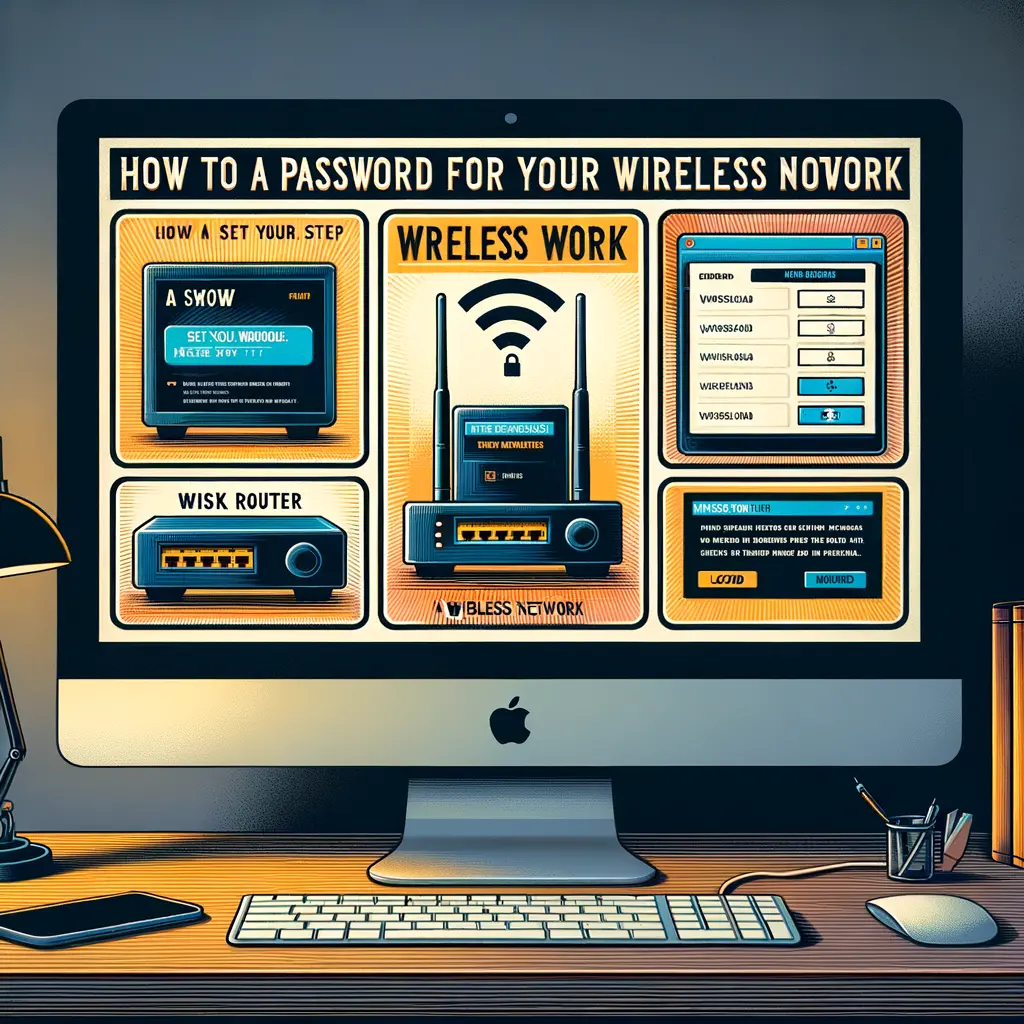

Condividi questo articolo se ti piace.